
ใช้ "โหมดสูญหาย" ใน "ค้นหาอุปกรณ์" ใน iCloud.com
"โหมดสูญหาย" ช่วยให้คุณสามารถล็อก iPhone, iPad, Mac หรือ Apple Watch ของคุณเพื่อไม่ให้ผู้อื่นสามารถเข้าถึงข้อมูลส่วนบุคคลของคุณได้ คุณสามารถเปิดใช้ "โหมดสูญหาย" ได้ใน "ค้นหาอุปกรณ์" ใน iCloud.com
"โหมดสูญหาย" จำเป็นต้องใช้อุปกรณ์ซึ่งตรงตามความต้องการของระบบขั้นต่ำตามที่แสดงในบทความบริการช่วยเหลือของ Apple ความต้องการของระบบสำหรับ iCloud
จะเกิดอะไรขึ้นเมื่อคุณใช้โหมดสูญหายหรือล็อกอุปกรณ์ที่สูญหาย
จะมีการส่งอีเมลยืนยันไปยังที่อยู่อีเมลบัญชี Apple ของคุณ
คุณจะสามารถสร้างข้อความสำหรับอุปกรณ์ที่แจ้งว่าอุปกรณ์สูญหายพร้อมระบุวิธีติดต่อคุณได้
สำหรับ iPhone, iPad, Mac, และ Apple Watch อุปกรณ์ของคุณจะไม่แสดงการเตือนหรือส่งเสียงเมื่อคุณได้รับข้อความหรือการแจ้งเตือน หรือเมื่อมีเสียงตั้งปลุกดังขึ้น อุปกรณ์ของคุณจะยังคงได้รับโทรศัพท์และการโทรผ่าน FaceTime
สำหรับ iPhone, iPad, และ Apple Watch คุณจะเห็นตำแหน่งที่ตั้งปัจจุบันของอุปกรณ์ของคุณในแผนที่ รวมถึงการเปลี่ยนแปลงตำแหน่งที่ตั้งของอุปกรณ์ดังกล่าวด้วย
สำหรับอุปกรณ์ที่มีบัตรชำระเงินและบริการอื่นๆ บริการเหล่านั้นจะถูกระงับ
เปิดใช้ "โหมดสูญหาย" หรือล็อกอุปกรณ์
ไปที่ icloud.com/find จากนั้นลงชื่อเข้าสู่บัญชี Apple (หากมีความจำเป็น)
เคล็ดลับ: หากต้องการลงชื่อเข้าโดยไม่ป้อนรหัสการตรวจสอบสิทธิ์สองปัจจัย ให้แตะ
 ทางด้านล่างของหน้าต่าง
ทางด้านล่างของหน้าต่างเลือกอุปกรณ์ด้านล่าง "อุปกรณ์ทั้งหมด" ทางด้านซ้าย
หากคุณเลือกอุปกรณ์แล้ว คุณสามารถแตะ "อุปกรณ์ทั้งหมด" เพื่อย้อนกลับไปยังรายการ แล้วเลือกอุปกรณ์ใหม่ได้
แตะ "ระบุว่าสูญหาย"
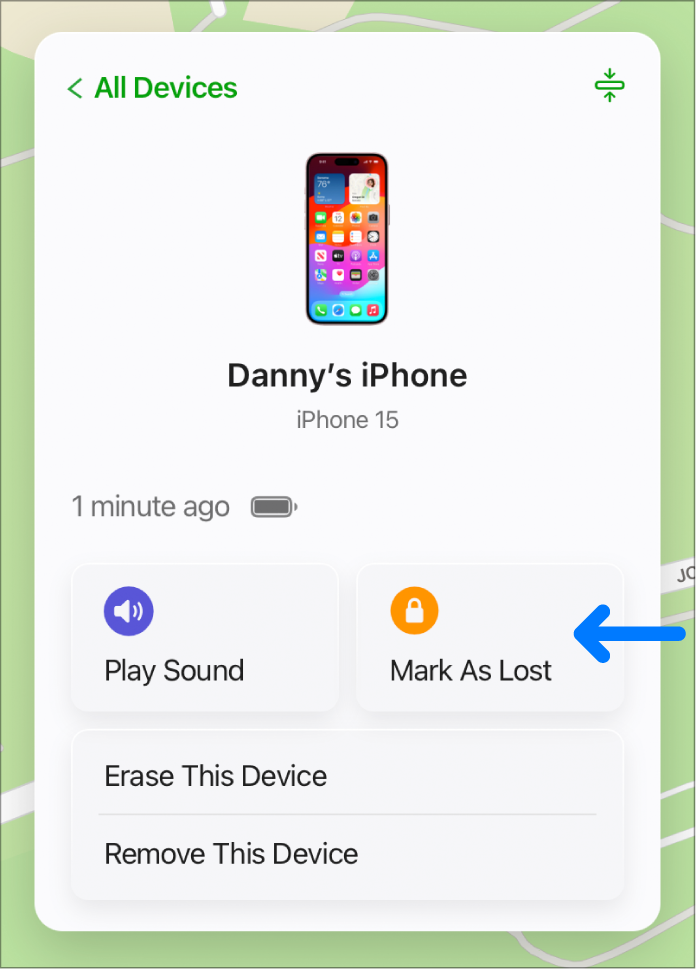
ทำตามคำแนะนำบนหน้าจอ โดยคำนึงถึงรายละเอียดต่อไปนี้:
รหัส: หาก iPhone, iPad, หรือ Apple Watch ของคุณมีรหัส คุณจะต้องใช้รหัสนั้นเพื่อปลดล็อกอุปกรณ์ มิฉะนั้นจะมีการขอให้คุณสร้างรหัสในตอนนี้ หากคุณจะล็อก Mac ที่ใช้ตัวประมวลผลของ Intel คุณจะต้องสร้างรหัสที่เป็นตัวเลข แม้ว่าคุณจะตั้งค่ารหัสผ่านใน Mac ของคุณแล้วก็ตาม รหัสนี้จะแยกต่างหากจากรหัสผ่านของคุณและจะใช้เฉพาะเมื่อคุณล็อก Mac ของคุณด้วย "ค้นหาอุปกรณ์" เท่านั้น
การแชร์กันในครอบครัว: หากคุณพยายามตั้งค่า iPhone หรือ iPad ของสมาชิกในครอบครัวให้เป็นโหมดสูญหาย และอุปกรณ์ไม่ได้ตั้งรหัสผ่านไว้ คุณต้องป้อนรหัสผ่านบัญชี Apple ของบุคคลนั้นในอุปกรณ์นี้ หากคุณพยายามล็อกเครื่อง Mac ของสมาชิกครอบครัว คุณจะต้องป้อนรหัสผ่านบัญชี Apple ของบุคคลนั้นในอุปกรณ์เครื่องนี้
ข้อมูลติดต่อ: หากมีการขอให้คุณป้อนหมายเลขโทรศัพท์ ให้ป้อนหมายเลขโทรศัพท์ที่สามารถติดต่อคุณได้ หากมีการขอให้ป้อนข้อความ คุณอาจต้องการระบุว่าอุปกรณ์นี้สูญหาย หรือระบุวิธีการติดต่อคุณ หมายเลขโทรศัพท์และข้อความดังกล่าวจะปรากฏขึ้นในหน้าจอล็อกของอุปกรณ์
หมายเหตุ: หากคุณลืมรหัส หรือหากคุณได้ตั้งค่ารหัสผ่านเฟิร์มแวร์ EFI ใน Mac ของคุณก่อนที่จะสูญหาย จากนั้นล็อกอุปกรณ์แล้วหาพบในภายหลัง คุณอาจจำเป็นต้องนำไปยังศูนย์ซ่อมที่ได้รับอนุญาตเพื่อปลดล็อก
เปลี่ยนข้อมูลติดต่อของคุณในอุปกรณ์ที่สูญหาย
หลังจากที่คุณทำเครื่องหมาย iPhone, iPad, หรือ Apple Watch ของคุณว่าสูญหาย คุณสามารถอัปเดตข้อมูลผู้ติดต่อได้
ไปที่ icloud.com/find จากนั้นลงชื่อเข้าสู่บัญชี Apple (หากมีความจำเป็น)
เลือกอุปกรณ์ด้านล่าง "อุปกรณ์ทั้งหมด" ทางด้านซ้าย
หากคุณเลือกอุปกรณ์แล้ว คุณสามารถแตะ "อุปกรณ์ทั้งหมด" เพื่อย้อนกลับไปยังรายการ แล้วเลือกอุปกรณ์ใหม่ได้
แตะ "โหมดสูญหาย" แล้วเปลี่ยนข้อมูลดังกล่าว จากนั้นแตะ "บันทึกการเปลี่ยนแปลง"
ปิดใช้ "โหมดสูญหาย" ใน iPhone, iPad, หรือ Apple Watch
ไปที่ icloud.com/find จากนั้นลงชื่อเข้าสู่บัญชี Apple (หากมีความจำเป็น)
เลือกอุปกรณ์ด้านล่าง "อุปกรณ์ทั้งหมด" ทางด้านซ้าย
หากคุณเลือกอุปกรณ์แล้ว คุณสามารถแตะ "อุปกรณ์ทั้งหมด" เพื่อย้อนกลับไปยังรายการ แล้วเลือกอุปกรณ์ใหม่ได้
แตะ "โหมดสูญหาย" แล้วแตะ "หยุดโหมดสูญหาย" จากนั้นแตะ "หยุดโหมดสูญหาย" อีกครั้ง
นอกจากนี้ คุณสามารถปิดใช้ "โหมดสูญหาย" ด้วยการป้อนรหัสในอุปกรณ์ หากคุณเปิดใช้การปกป้องอุปกรณ์ที่ถูกขโมยใน iPhone เอาไว้ คุณอาจจำเป็นต้องใช้ Face ID หรือ Touch ID
หมายเหตุ: หากบัตรใดก็ตามของคุณถูกระงับเมื่อคุณตั้งค่าอุปกรณ์ให้อยู่ใน "โหมดสูญหาย" (บัตรเครดิตหรือบัตรเดบิตสำหรับ Apple Pay หรือบัตรประจำตัวนักเรียน หรือบัตรโดยสารด่วน) เมื่อคุณปิดใช้ "โหมดสูญหาย" และลงชื่อกลับเข้า iCloud คุณจะสามารถใช้บัตรดังกล่าวได้อีกครั้ง
กู้คืนรหัสและปลดล็อก Mac ของคุณ
หากคุณล็อก Mac ที่ใช้ตัวประมวลผลของ Intel คุณสามารถกู้คืนรหัสแบบออนไลน์ได้
ไปที่ icloud.com/find จากนั้นลงชื่อเข้าสู่บัญชี Apple (หากมีความจำเป็น)
เลือก Mac "อุปกรณ์ทั้งหมด" ทางด้านซ้าย
หากคุณเลือกอุปกรณ์แล้ว คุณสามารถแตะ "อุปกรณ์ทั้งหมด" เพื่อย้อนกลับไปยังรายการ แล้วเลือกอุปกรณ์ใหม่ได้
แตะ "ปลดล็อก" จากนั้นปฏิบัติตามคำแนะนำบนหน้าจอเพื่อยืนยันตัวตนด้วยรหัสผ่านบัญชี Apple ของคุณ
เมื่อคุณมีรหัสแล้ว ให้ป้อนรหัสนั้นใน Mac ของคุณ
หากคุณล็อก Mac รุ่นที่มี Apple Silicon คุณจะต้องป้อนที่อยู่อีเมลหรือหมายเลขโทรศัพท์สำหรับบัญชี Apple ของคุณและรหัสผ่านเพื่อปลดล็อก ดูบทความบริการช่วยเหลือ Apple หากคุณลืมที่อยู่อีเมลหลักของบัญชี Apple หรือหมายเลขโทรศัพท์ของ คุณ และ หากคุณลืมรหัสผ่านบัญชี Apple ของคุณ
หากคุณไม่สามารถใช้โหมดสูญหายได้เนื่องจากไม่ได้ตั้งค่าค้นหาของฉันในอุปกรณ์ที่สูญหาย โปรดดูบทความบริการช่วยเหลือ Apple ค้นหา iPhone หรือ iPad ที่สูญหายของคุณ